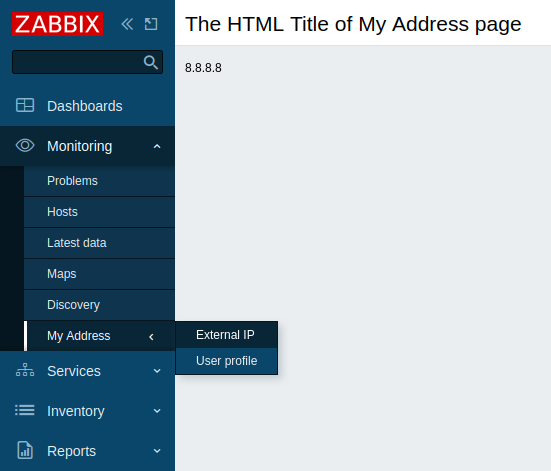Esta página fue traducida automáticamente. Si detectas un error, selecciónalo y presiona Ctrl+Enter para informarlo a los editores.
Crear un módulo (tutorial)
Este es un tutorial paso a paso que muestra cómo crear un módulo sencillo para la interfaz web de Zabbix. Puede descargar todos los archivos de este módulo como un archivo ZIP: MyAddress.zip.
Qué vas a construir
Durante este tutorial, primero crearás un módulo de interfaz que añade una nueva sección de menú Mi Dirección y luego lo convertirás en un módulo de interfaz más avanzado que realiza una solicitud HTTP a https://api.seeip.org y muestra la respuesta - la dirección IP de tu equipo - en una nueva página en la sección de menú Mi Dirección recién creada. Así es como se verá el módulo terminado:
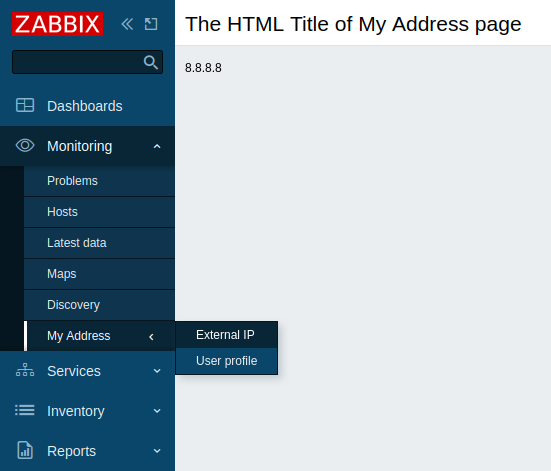
Parte I - Nueva sección de menú
Añadir un módulo en blanco a la interfaz de Zabbix
Cree un directorio MyAddress en el directorio modules de su instalación de la interfaz de Zabbix (por ejemplo, zabbix/ui/modules).
Cree un archivo manifest.json con los metadatos básicos del módulo (consulte la descripción de los parámetros soportados).
ui/modules/MyAddress/manifest.json
{
"manifest_version": 2.0,
"id": "my-address",
"name": "My IP Address",
"version": "1.0",
"namespace": "MyAddress",
"description": "My External IP Address."
}- En la interfaz de Zabbix, vaya a la sección Administración → General → Módulos y haga clic en el botón Escanear directorio.
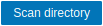
- Localice el nuevo módulo My IP Address en la lista y haga clic en el hipervínculo "Deshabilitado" para cambiar el estado del módulo de "Deshabilitado" a "Habilitado" (si el módulo no aparece en la lista, consulte la sección de solución de problemas).

El módulo ya está registrado en la interfaz. Sin embargo, aún no es visible, porque todavía necesita definir la funcionalidad del módulo. Una vez que agregue contenido al directorio del módulo, verá inmediatamente los cambios en la interfaz de Zabbix al actualizar la página.
Crear una sección de menú
- Cree un archivo Module.php en el directorio MyAddress.
Este archivo implementa una nueva clase Module que extiende la clase CModule por defecto. La clase Module insertará una nueva sección de menú Mi Dirección en el menú principal.
El método setAction() especifica una acción que se ejecutará al hacer clic en la sección del menú. Para empezar, puede utilizar la acción predefinida userprofile.edit, que abrirá la página de Perfil de usuario. En la parte III de este tutorial, aprenderá cómo crear una acción personalizada.
ui/modules/MyAddress/Module.php
<?php
namespace Modules\MyAddress;
use Zabbix\Core\CModule,
APP,
CMenuItem;
class Module extends CModule {
public function init(): void {
APP::Component()->get('menu.main')
->add((new CMenuItem(_('Mi Dirección')))
->setAction('userprofile.edit'));
}
}Puede reemplazar 'userprofile.edit' por otras acciones, por ejemplo, 'charts.view' (abre gráficos personalizados), 'problems.view' (abre Supervisión → Problemas) o 'report.status' (abre el informe de Información del sistema).
- Actualice el frontend de Zabbix. Ahora hay una nueva sección Mi Dirección en la parte inferior del menú principal de Zabbix. Haga clic en Mi Dirección para abrir la página de Perfil de usuario.
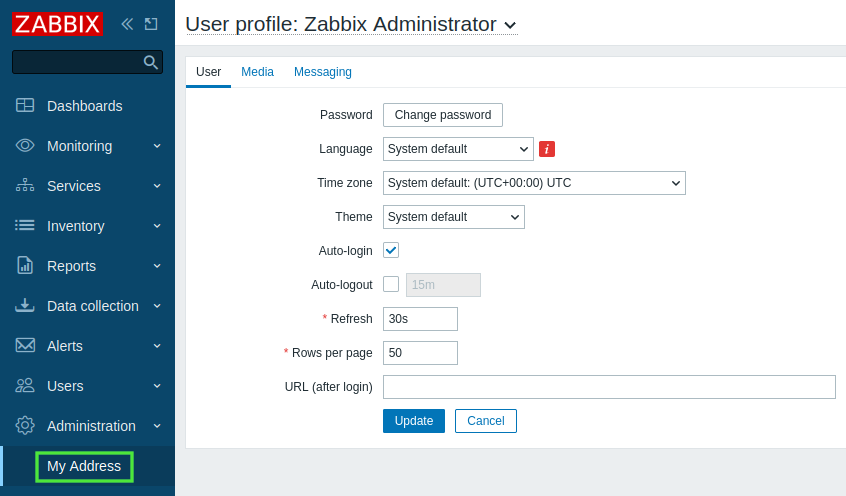
Parte II - Cambio de ubicación de la sección del menú
En esta parte, moverá la sección del menú Mi dirección a la sección Supervisión y luego agregará un menú anidado a la misma. Como resultado, los usuarios podrán acceder a dos páginas de submenú desde la sección de menú Supervisión → Mi dirección.
- Abra y edite el archivo Module.php.
ui/modules/MyAddress/Module.php
<?php
namespace Modules\MyAddress;
use Zabbix\Core\CModule,
APP,
CMenuItem;
class Module extends CModule {
public function init(): void {
APP::Component()->get('menu.main')
->findOrAdd(_('Supervisión'))
->getSubmenu()
->insertAfter(_('Descubrimiento'),
(new CMenuItem(_('Mi dirección')))->setAction('userprofile.edit')
);
}
}- Actualice el frontend de Zabbix. Expanda la sección del menú Supervisión y observe que la sección Mi dirección ahora se encuentra debajo de la sección Descubrimiento.
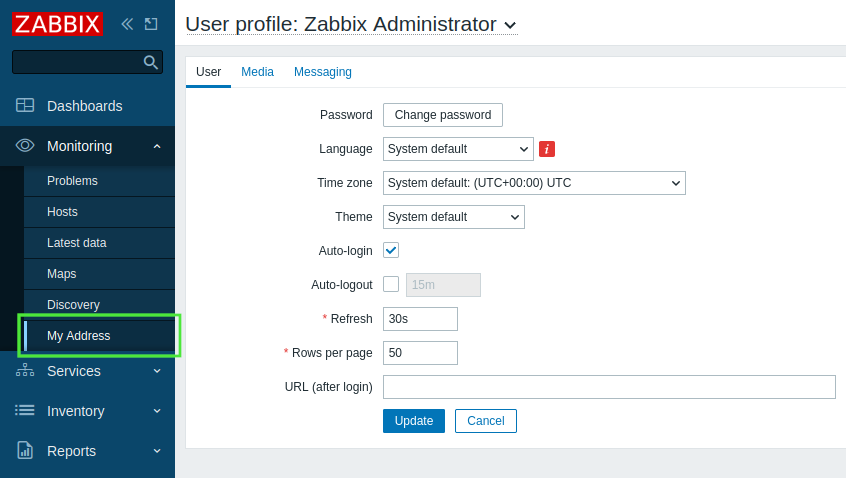
- Para agregar páginas anidadas a la sección del menú Mi dirección, abra y edite nuevamente el archivo Module.php.
Este paso crea dos subsecciones:
- IP externa que ejecuta una nueva acción 'my.address' que se definirá en los siguientes pasos;
- Perfil de usuario que ejecuta la acción predefinida 'userprofile.edit' para abrir la página Perfil de usuario.
Tenga en cuenta que para el menú anidado, debe usar la clase CMenu además de las clases utilizadas en los pasos anteriores.
ui/modules/MyAddress/Module.php
<?php
namespace Modules\MyAddress;
use Zabbix\Core\CModule,
APP,
CMenu,
CMenuItem;
class Module extends CModule {
public function init(): void {
APP::Component()->get('menu.main')
->findOrAdd(_('Supervisión'))
->getSubmenu()
->insertAfter(_('Descubrimiento'),
(new CMenuItem(_('Mi dirección')))->setSubMenu(
new CMenu([
(new CMenuItem(_('IP externa')))->setAction('my.address'),
(new CMenuItem(_('Perfil de usuario')))->setAction('userprofile.edit')
])
)
);
}
}- Actualice el frontend de Zabbix. Observe que la sección del menú Mi dirección ahora contiene un menú de tercer nivel con dos páginas: IP externa y Perfil de usuario.
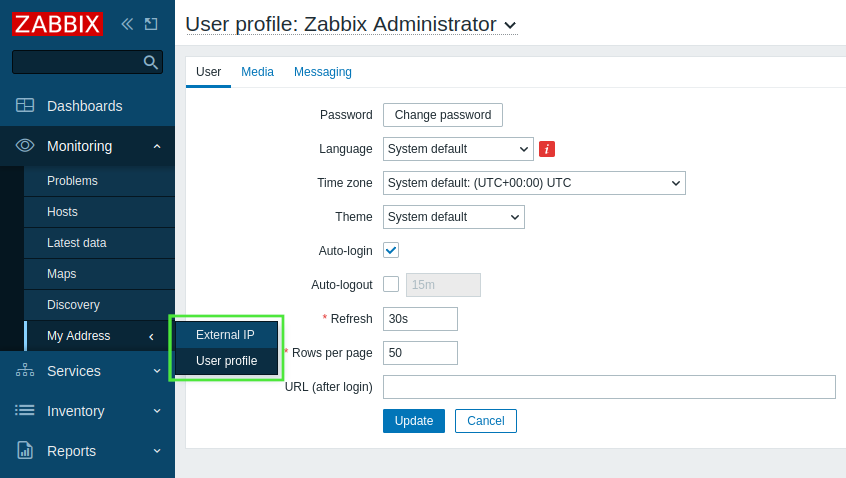
Parte III - Acción del módulo
Una acción se implementa en dos archivos: actions/MyAddress.php y views/my.address.php. El archivo actions/MyAddress.php se encarga de la implementación de la lógica de negocio, mientras que el archivo views/my.address.php es responsable de la vista.
Cree un directorio actions en el directorio MyAddress.
Cree un archivo MyAddress.php en el directorio actions.
La lógica de la acción se definirá en la clase MyAddress. Esta clase de acción implementará cuatro funciones: init(), checkInput(), checkPermissions() y doAction(). El frontend de Zabbix llama a la función doAction() cuando se solicita la acción. Esta función es responsable de la lógica de negocio del módulo.
Los datos deben organizarse como un array asociativo. El array puede ser multidimensional y puede contener cualquier dato que la vista espere.
ui/modules/MyAddress/actions/MyAddress.php
<?php
namespace Modules\MyAddress\Actions;
use CController,
CControllerResponseData;
class MyAddress extends CController {
public function init(): void {
$this->disableCsrfValidation();
}
protected function checkInput(): bool {
return true;
}
protected function checkPermissions(): bool {
return true;
}
protected function doAction(): void {
$data = ['my-ip' => file_get_contents("https://api.seeip.org")];
$response = new CControllerResponseData($data);
$this->setResponse($response);
}
}Cree un nuevo directorio views en el directorio MyAddress.
Cree un archivo my.address.php en el directorio views y defina la vista del módulo.
Tenga en cuenta que la variable $data está disponible en la vista sin necesidad de definirla específicamente. El framework pasa automáticamente el array asociativo a la vista.
ui/modules/MyAddress/views/my.address.php
<?php
(new CHtmlPage())
->setTitle(_('El título HTML de la página Mi dirección'))
->addItem(new CDiv($data['my-ip']))
->show();- La acción del módulo debe registrarse en el archivo manifest.json. Abra manifest.json y agregue un nuevo objeto
actionsque contenga:
- la clave de la acción con el nombre de la acción escrito en minúsculas (a-z) y con palabras separadas por puntos (por ejemplo,
my.address); - el nombre de la clase de la acción (
MyAddress) como valor para la claveclassdel objetomy.address; - el nombre de la vista de la acción (
my.address) como valor para la claveviewdel objetomy.address.
ui/modules/MyAddress/manifest.json
{
"manifest_version": 2.0,
"id": "my-address",
"name": "Mi dirección IP",
"version": "1.0",
"namespace": "MyAddress",
"description": "Mi dirección IP externa.",
"actions": {
"my.address": {
"class": "MyAddress",
"view": "my.address"
}
}
}- Actualice el frontend de Zabbix. Haga clic en Mi dirección → IP externa para ver la dirección IP de su equipo.